win11我告诉你官网上的系统基本都是基于windows原版的系统,深受大家的欢迎.有网友想了解怎么下载安装win11我告诉你的系统,其实并不难,下面小编来跟大家说说windows11原版系统下载方法介绍,大家一起来看看吧。
工具/原料:笔记本电脑
系统版本:windows10
品牌型号:联想
1、首先在百度上搜索msdn,第一个就是官方的网站,我们点击进入。
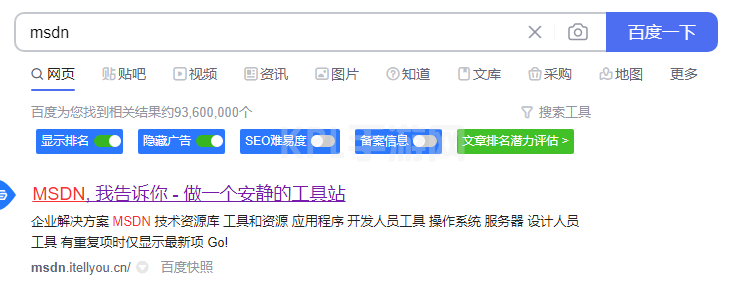
2、接着进入到msdn里面,点击windows 10 ,然后打开详细信息,里面可以看到有进入win11的链接入口。
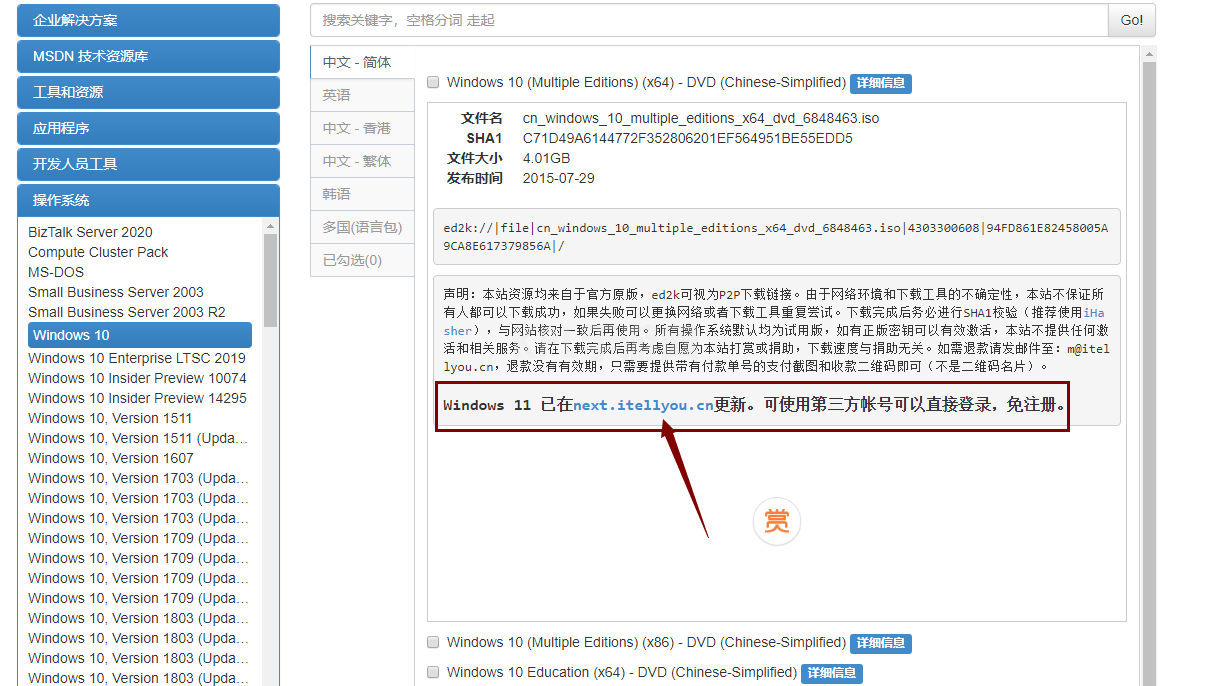
3、进入到msdn windows 11的界面之后,我们可以看到下面就有windows11的镜像,我们选择点击进入。
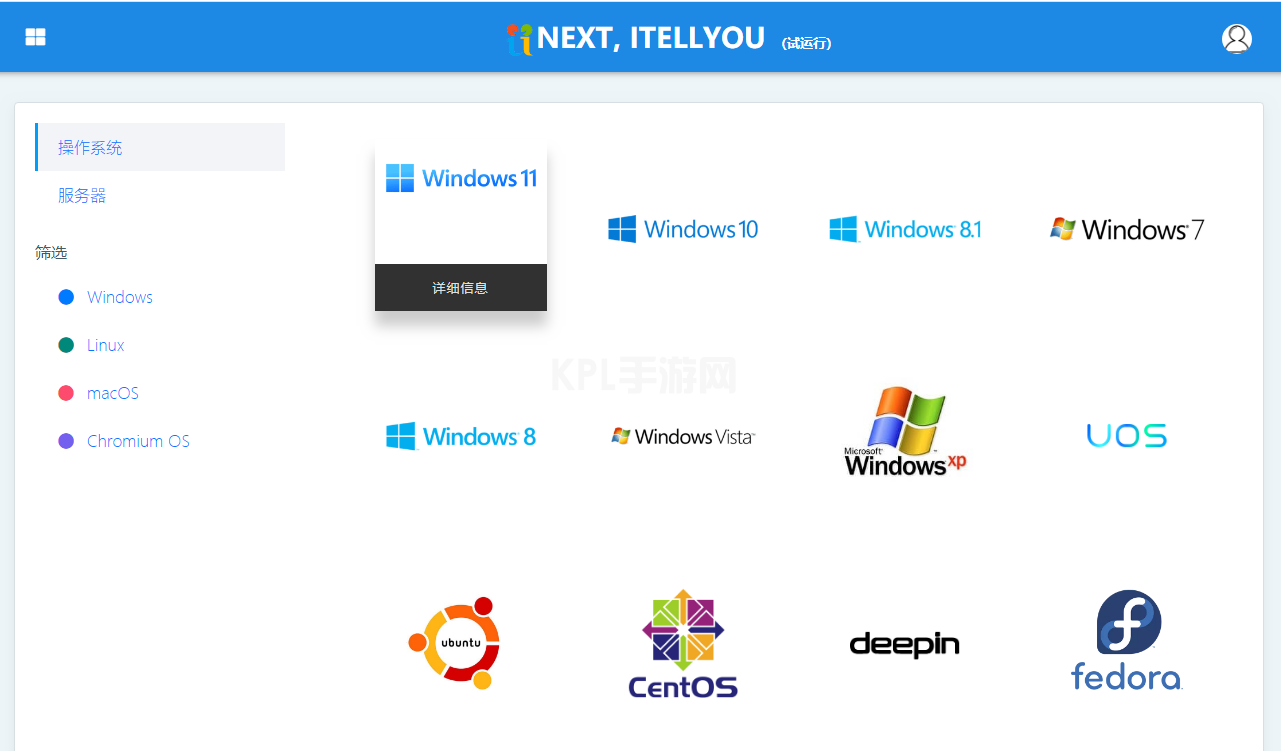
4、接着进入之后我们可以看到windows 11 的系统镜像,然后我们点击复制,可以复制下载链接。

5、最后打开迅雷软件,然后我们就可以粘贴我们刚刚复制的链接,这样就可以开始下载windows 11专业版镜像了。
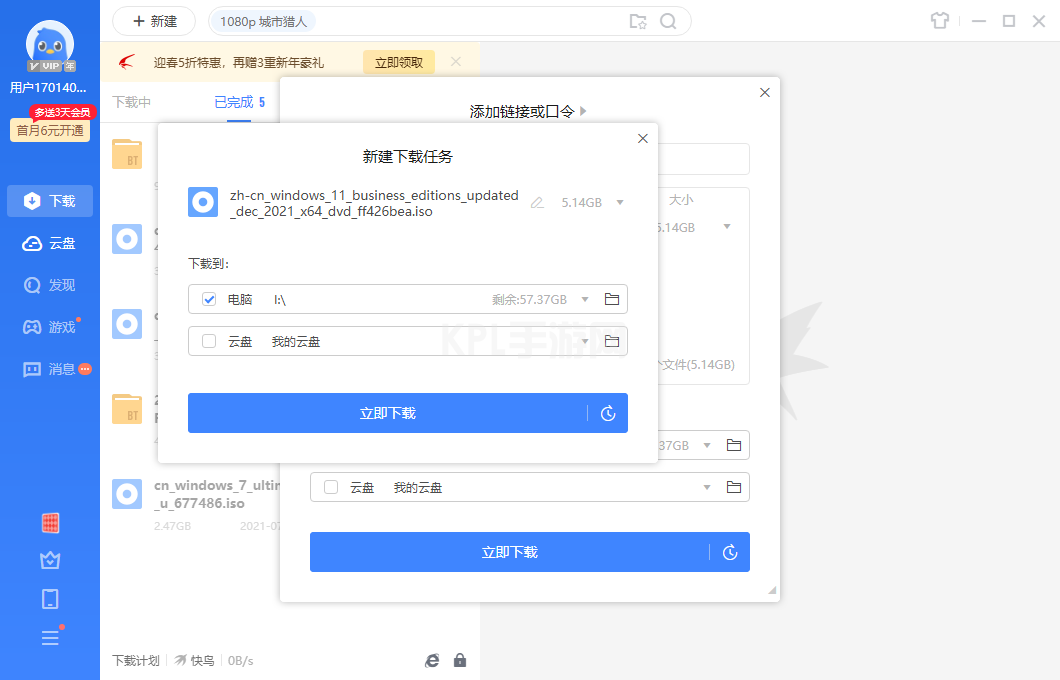
总结:
1、首先在百度上搜索msdn,第一个就是官方的网站,我们点击进入。
2、接着进入到msdn里面,点击windows 10 ,然后打开详细信息,里面可以看到有进入win11的链接入口。
3、进入到msdn windows 11的界面之后,我们可以看到下面就有windows11的镜像,我们选择点击进入。
4、接着进入之后我们可以看到windows 11 的系统镜像,然后我们点击复制,可以复制下载链接。
5、最后打开迅雷软件,然后我们就可以粘贴我们刚刚复制的链接,这样就可以开始下载windows 11专业版镜像了。
以上就是windows11原版系统下载方法介绍啦,希望能帮助到大家。





























